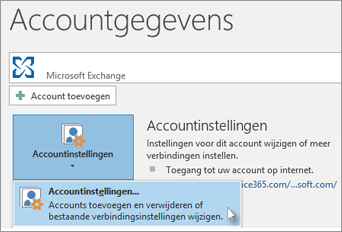Laatst bijgewerkt op: 26 maart 2025
Er zijn twee typen gegevensbestanden in Outlook: een persoonlijke opslagtabel (.pst) en een offlineopslagtabel (.ost).
Zowel PST- als OST-gegevensbestanden bevatten Outlook-gebruikersberichten en andere Outlook-items, zoals contactpersonen, afspraken, taken, notities en logboekvermeldingen. U kunt PST-bestanden gebruiken om een back-up van uw Outlook-gegevens te maken en te exporteren naar een nieuwe computer of om uw gegevens te herstellen. een PST-bestand als u een back-up van uw hele postvak wilt maken of een back-up van specifieke Outlook wilt maken. Een OST-bestand is een gesynchroniseerde kopie van uw postvak en wordt lokaal opgeslagen op uw apparaat. Het OST-gegevensbestand is alleen beschikbaar in de klassieke Versie van Outlook.
Hoe gegevensbestanden worden gemaakt en waarvoor u de gegevensbestanden gebruikt, is afhankelijk van de versie van Outlook die u gebruikt.
Als u meer wilt weten over gegevensbestanden in uw versie van Outlook, selecteert u hieronder een tabbladoptie voor de versie die u gebruikt. Als u het niet zeker weet, raadpleegt u Welke versie van Outlook heb ik?
Opmerking: Als de stappen onder dit tabbladNieuwe Outlook niet werken, gebruikt u mogelijk nog geen nieuwe Outlook voor Windows. Selecteer Klassieke Outlook en volg in plaats daarvan deze stappen.
Gegevensbestanden in nieuwe Outlook
Nieuwe Outlook maakt geen gebruik van OST-bestanden. In plaats daarvan slaat nieuwe Outlook een gesynchroniseerde kopie van uw postvakgegevens op in een lokale map op uw computer voor alle accounts (POP-accounts, Outlook 365-accounts, Exchange-accounts, IMAP-accounts en Outlook.com-accounts).
Hoewel u op dit moment geen PST-bestanden kunt maken in de nieuwe Outlook, hebt u nu wel toegang tot dit type gegevensbestand. U kunt E-mailitems wijzigen en e-mailberichten en mappen verplaatsen, kopiëren en verwijderen in een PST-bestand en e-mailberichten slepen en neerzetten tussen uw nieuwe Outlook-postvak en een PST-bestand.
Opmerking: Agenda-, contactpersonen- en takengegevens die zijn opgeslagen in Outlook-gegevensbestanden (.pst)-bestanden, zijn momenteel niet beschikbaar in de nieuwe Outlook.
Bestandslocatie voor een PST-bestand in nieuwe Outlook
Ga als volgt te werk om de locatie van het PST-bestand in het nieuwe Outlook te vinden:
-
Ga naar Instellingen >Bestanden > Outlook-gegevensbestanden.
-
Selecteer Beheren.
Outlook-gegevensbestanden in de klassieke Versie van Outlook
Wanneer u een e-mailaccount toevoegt aan Outlook, wordt er een lokale kopie van uw gegevens opgeslagen op uw computer. Met deze functie hebt u toegang tot uw eerder gedownloade of gesynchroniseerde e-mailberichten, agendagegevens, contactpersonen en taken zonder internetverbinding. Er zijn verschillende typen gegevensbestanden in klassieke Outlook.
Het PST-gegevensbestand in de klassieke Versie van Outlook
Een Outlook-gegevensbestand (.pst) bevat uw berichten en andere Outlook items en wordt opgeslagen op uw computer. POP-accounts, een veelvoorkomend type account dat u kunt maken wanneer u een e-mailaccount van bepaalde internetproviders (ISP) toevoegt, downloadt al uw e-mailberichten van de e-mailserver en slaat deze op uw computer op.
Tip: Als uw Outlook-gegevensbestand (.pst) groot wordt, kan dit de synchronisatie van uw OneDrive vertragen en kan het bericht 'Wijzigingen verwerken' of 'Een bestand wordt gebruikt' weergeven. Meer informatie over het verwijderen van een PST-gegevensbestand van Outlook uit OneDrive.
In eerdere versies van Outlook gebruikten IMAP-accounts ook een Outlook-gegevensbestand (.pst). In Outlook 2016 en Outlook voor Microsoft 365 gebruiken IMAP-accounts offline Outlook-gegevensbestanden (.ost).
U kunt ook een Outlook-gegevensbestand (.pst) gebruiken om een back-up van items te maken of te exporteren vanuit elk type e-mailaccount. Zie E-mail, contactpersonen en agenda exporteren naar een PST-bestand in Outlook voor meer informatie over het maken van back-ups van uw e-mailberichten, agenda, contactpersonen en taakgegevens. U kunt ook e-mailberichten, agenda's, contactpersonen en taakgegevens importeren uit een andere Outlook-gegevensbestand (.pst). Zie E-mail, contactpersonen en agenda importeren uit een PST-bestand van Outlook voor meer informatie over het importeren van items.
Opmerking: U kunt niet importeren uit een offline Outlook-gegevensbestand (.ost).
Omdat deze bestanden op uw computer worden opgeslagen, zijn ze niet onderhevig aan limieten voor postvakgrootte op een e-mailserver. Door items te verplaatsen naar een Outlook-gegevensbestand (.pst) op uw computer, kunt u opslagruimte vrijmaken in het postvak op uw e-mailserver.
Wanneer berichten of andere Outlook-items worden opgeslagen in een Outlook-gegevensbestand (.pst), zijn de items alleen beschikbaar op de computer waarop het bestand is opgeslagen.
Offline Outlook-gegevensbestand (.ost) in klassieke Outlook
De meeste andere accounttypen, zoals IMAP-accounts, Microsoft 365-accounts, Exchange-accounts en Outlook.com-accounts gebruiken een offline Outlook-gegevensbestand (.ost) om een gesynchroniseerde kopie van uw postvakgegevens op te slaan op uw lokale computer. Wanneer uw verbinding met de e-mailserver wordt onderbroken, bijvoorbeeld wanneer u zich in een vliegtuig zonder Wi-Fi bevindt of als de internetverbinding wordt verbroken, hebt u nog steeds toegang tot alle e-mailberichten, agendagegevens, contactpersonen en taken die eerder zijn gedownload. U kunt berichten lezen en opstellen, afspraken maken en contactpersonen toevoegen. Uw e-mailberichten worden echter niet verzonden en er worden geen nieuwe berichten gedownload totdat uw internetverbinding is hersteld.
Wanneer de verbinding wordt hersteld, worden wijzigingen automatisch gesynchroniseerd en zijn de mappen en items op de server en op uw computer weer identiek.
Outlook-groepsopslagbestand (.nst) in klassieke Outlook
De eerste keer dat u een groep opent in Outlook, wordt er een nieuw type Outlook-gegevensbestand gemaakt. Dit bestand heeft de extensie .nst en slaat uw groepsgesprekken en andere lokale groepsgegevens op. Al deze informatie wordt gesynchroniseerd tussen uw computer en de e-mailserver, zodat u geen back-up van dit bestand hoeft te maken of het hoeft te importeren wanneer u Outlook op een nieuwe computer instelt.
Bestandslocaties in klassieke Outlook
De snelste manier om de map te openen waarin uw Outlook-gegevensbestanden (.pst en .ost) zijn opgeslagen, is door het volgende te doen:
-
Selecteer in Outlookde optie Bestand en selecteer vervolgens op het tabblad Infode optie Accountinstellingen > Accountinstellingen.
-
Selecteer het tabblad Gegevensbestanden , selecteer een vermelding in de tabel en selecteer vervolgens Maplocatie openen.
Outlook-gegevensbestanden (.pst) worden doorgaans opgeslagen op uw computer in de map Documenten\Outlook-bestanden .
Tip: Als uw Outlook-gegevensbestand (.pst) groot wordt, kan dit de synchronisatie van uw OneDrive vertragen en kan 'Wijzigingen verwerken' of 'Een bestand wordt gebruikt' weergeven. Meer informatie over het verwijderen van een PST-gegevensbestand van Outlook uit OneDrive.
Het offline Outlook-gegevensbestand (.ost) wordt ook opgeslagen op station:\Users\user\AppData\Local\Microsoft\Outlook. De meeste gegevens blijven op de server staan; Van items die lokaal worden opgeslagen, moet echter een back-up worden gemaakt. Bijvoorbeeld Agenda, Contactpersonen, Taken en mappen die alleen lokaal zijn gemarkeerd.
Tip: Zie Windows Help en ondersteuning voor informatie over verborgen mappen in Windows.
Verwante onderwerpen
Een Outlook-gegevensbestand (.pst) maken om uw gegevens op te slaan E-mail, contactpersonen en agenda importeren uit een PST-bestand in Outlook Outlook-gegevensbestanden (.pst en .ost) herstellen